怎样把cad转pdf
- 分类:帮助 回答于: 2021年10月05日 11:12:02
cad是我们经常用到的绘图软件,有时候我们为了防止别人修改图片或者图片被盗用,会把cad图片转成PDF格式,那么,怎样把cad转pdf呢?接下来,小编将以图文方式和大家分享CAD转成PDF方法。
1、首先打开要转换的cad文件,然后单击上面的菜单选择打印按钮。

2、接下来将弹出一个对话框,并在打印位置选择“Microsoft Print to PDF”。
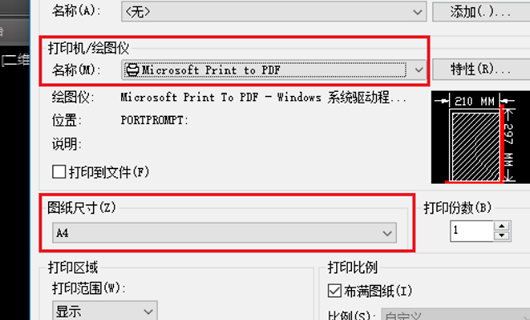
3、然后打印范围选择窗口,并选择要打印的区域。

4、最后,设置中心打印。打印比例设置为小于图纸,方向为水平。单击“确定”将cad转换为pdf。

5、确认后输入文件名,点击保存。
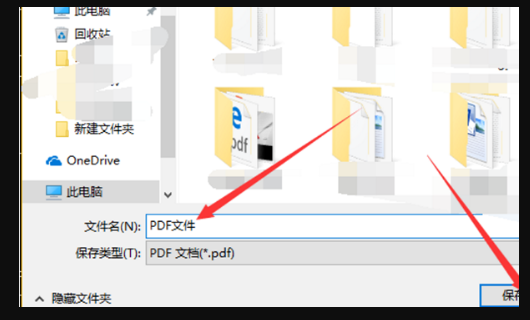
6、回到电脑桌面,可以看到转换后的pdf文件。
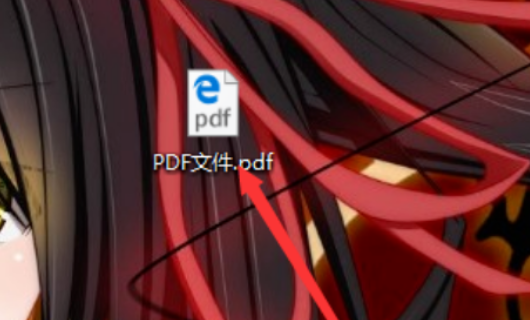
好了,以上就是CAD转成PDF方法,如果有朋友不清楚CAD文件怎么转成PDF的,可以参考上述步骤,操作起来就简单多了。
 有用
26
有用
26


 小白系统
小白系统


 1000
1000 1000
1000 1000
1000 1000
1000 1000
1000 1000
1000 1000
1000 0
0 0
0 0
0猜您喜欢
- 电脑开机黑屏怎么办2020/06/12
- 电脑开机蓝屏什么原因?如何解决..2019/12/30
- 小编教你如何给电脑设置开机密码..2017/08/22
- 笔记本开机黑屏怎么解决2022/09/03
- 浮萍式键盘,小编教你浮萍式键盘怎么拆..2018/08/28
- 快速启动栏如何设置的方法..2020/08/31
相关推荐
- 电脑主板电源线接法图解2021/02/21
- 本地ip,小编教你怎么查看本地IP..2018/06/20
- 电脑开机不显示桌面图标怎么办..2020/06/29
- rtx3080ti显卡接线教程2022/02/12
- 传奇土城黑屏补丁下载2021/01/18
- 电脑进不了系统怎么办2021/05/23

















